如何删除分节符word 分节符删除方法
更新时间:2024-07-22 15:51:13作者:jiang
在处理Word文档时,我们经常会遇到需要删除分节符的情况,分节符在文档中起到分隔不同内容的作用,但有时候它们会影响到整体的排版和格式。要删除分节符,我们可以通过简单的操作来实现。在Word文档中,我们可以通过点击查找和替换功能,然后在替换选项卡中输入^b来删除所有的分节符。这样就能轻松地清除文档中的分节符,让整个文档更加整洁和易读。
操作方法:
1.打开一篇word文档,本次以如下文档为例做演示;
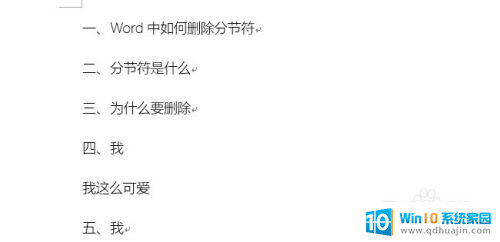
2.接着,切换到菜单栏中的【视图】选项,见下图;
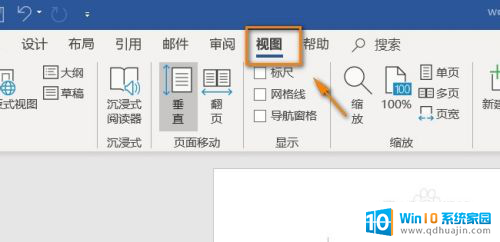
3.在视图选项组里,点击【大纲】选项,见下图;
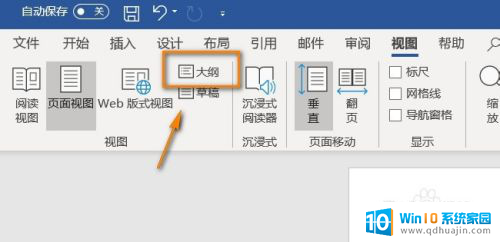
4.进入大纲页面后,我们就看到分节符了,
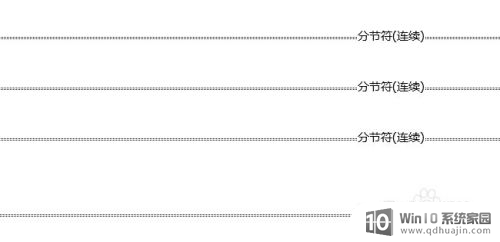
5.然后用鼠标左键选中分节符,点击键盘上的“Delete”键。分节符即可删除,
剩余的分节符同样操作。
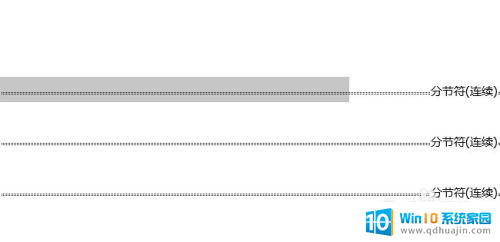

以上就是如何删除分节符word的全部内容,如果你遇到这种情况,可以尝试按照以上方法解决,希望这对你有所帮助。
- 上一篇: 音响插电脑哪里 台式电脑音响线接口类型
- 下一篇: 内存卡怎么格式化不了怎么办 内存卡无法格式化原因
如何删除分节符word 分节符删除方法相关教程
热门推荐
电脑教程推荐
win10系统推荐
- 1 萝卜家园ghost win10 64位家庭版镜像下载v2023.04
- 2 技术员联盟ghost win10 32位旗舰安装版下载v2023.04
- 3 深度技术ghost win10 64位官方免激活版下载v2023.04
- 4 番茄花园ghost win10 32位稳定安全版本下载v2023.04
- 5 戴尔笔记本ghost win10 64位原版精简版下载v2023.04
- 6 深度极速ghost win10 64位永久激活正式版下载v2023.04
- 7 惠普笔记本ghost win10 64位稳定家庭版下载v2023.04
- 8 电脑公司ghost win10 32位稳定原版下载v2023.04
- 9 番茄花园ghost win10 64位官方正式版下载v2023.04
- 10 风林火山ghost win10 64位免费专业版下载v2023.04